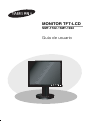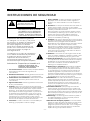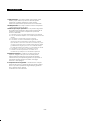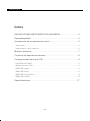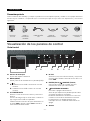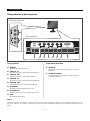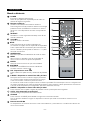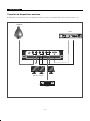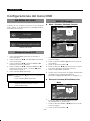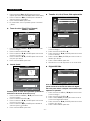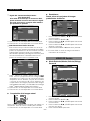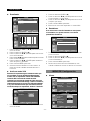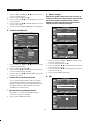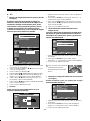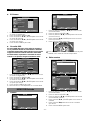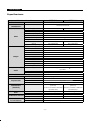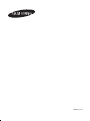Samsung SMT-1722P Manual de usuario
- Categoría
- Televisores
- Tipo
- Manual de usuario
Este manual también es adecuado para

MONITOR TFT-LCD
SMT-1722 / SMT-1922
Guía de usuario
SMT-1722-1922-Spa.indd 101 2008-7-10 9:17:48

Guía de usuario
Explicación de símbolos gráficos
Un triángulo con un rayo y una punta
de flecha es un símbolo de advertencia
para avisar al usuario de la presencia
de voltajes peligrosos no aislados
dentro de la carcasa del producto que
pueden ser lo suficientemente intensas
como para constituir un peligro de
descarga eléctrica.
Un triángulo con un signo de exclamación
es un símbolo de advertencia para avisar
al usuario de que hay instrucciones
importantes de funcionamiento y
mantenimiento (reparaciones) en la
documentación que acompaña al aparato.
Advertencia - Para evitar un incendio o el
peligro de descarga, no
exponga este monitor a la
lluvia ni a la humedad.
1. Lea las instrucciones : antes de manejar el aparato deberán
leerse todas las instrucciones de seguridad y de
funcionamiento.
2. Guarde las instrucciones : deberá guardar las instrucciones
de seguridad y funcionamiento para su consulta posterior.
3. Preste atención a las advertencias : deberá observar todas
las advertencias del monitor y de las instrucciones de
funcionamiento.
4. Siga las instrucciones :
deberá seguir todas las instrucciones
de uso y funcionamiento.
5. Limpieza : desenchufe el monitor de la toma de la pared
antes de limpiarlo. No utilice productos de limpieza líquidos ni
aerosoles. Para limpiar el aparato utilice un paño húmedo.
Excepción : No se debe desenchufar para su limpieza ni
para cualquier otro motivo ningún monitor cuya función sea
la de prestar servicio permanente, ya que en ese caso se
pueden causar problemas como la pérdida del código de
autorización de un conversor CATV, en estos casos se
ignorará toda referencia a la desconexión del monitor en las
instrucciones de limpieza necesarias del elemento 5.
6. Conexiones : no utilice conexiones no recomendadas por
Samsung, ya que pueden constituir un peligro.
7. Agua y humedad : no utilice este monitor cerca del agua,
por ejemplo cerca de una bañera, lavabo, fregadero o
lavadero, en un sótano húmedo ni cerca de una piscina o
similar.
8. Accesorios : no coloque este monitor sobre una mesita con
ruedas, soporte, trípode o mesa que no sean estables.
El monitor podría caerse provocando graves lesiones a niños
o adultos y averiándose seriamente.
Utilice las mesitas con ruedas, soportes, trípodes o mesas
recomendadas por Samsung o que se venden junto con el
monitor. Para montar el monitor deberán seguirse las
instrucciones de Samsung y utilizarse los accesorios de
montaje recomendados por Samsung.
9. Ventilación : las ranuras y aberturas de la carcasa son para
la ventilación del aparato y para garantizar un funcionamiento
fiable del monitor y protegerlo del recalentamiento.
Estas aberturas nunca deberán taparse colocando el monitor
sobre una cama, sofá, alfombra o superficie similar.
Este monitor nunca deberá colocarse cerca ni encima de un
radiador ni una rejilla de aire caliente. Tampoco lo coloque en
una instalación integrada, como una librería o estantería a
menos que tenga una ventilación adecuada o se observen
las instrucciones de Samsung.
10.Instalación : no lo instale cerca de ninguna fuente de calor
como, por ejemplo, radiadores, calefactores, estufas ni otros
aparatos (incluyendo amplificadores) que generen calor.
11.Fuentes de alimentación : este monitor sólo debe funcionar
con el tipo de fuente de alimentación indicado en la etiqueta
del fabricante. Si no está seguro del tipo de alimentación
eléctrica de su instalación, consulte al distribuidor de
Samsung o a la compañía eléctrica.
12.Puesta a tierra o polarización : para monitores equipados
con un enchufe con toma de tierra que cuenten con una
tercera patilla (tierra). Este enchufe sólo podrá conectarse
en una toma eléctrica con puesta a tierra. Se trata de una
medida de seguridad: si no puede insertar el enchufe en
la toma de la pared, póngase en contacto con un electricista
para que le cambie la toma de la pared. No ignore el objetivo
de seguridad de los enchufes con toma de tierra.
13.Alimentación : los cables de alimentación y protección
deben colocarse de forma que no puedan pisarse ni
quedar atrapados por objetos encima o contra ellos,
poniendo especial atención en los cables cerca del
enchufe, los receptáculos de los electrodomésticos y el
punto en el que salen del monitor.
14.Tormentas eléctricas : para proteger aún más este
monitor durante una tormenta eléctrica o cuando no lo
utilice durante largos periodos de tiempo, desenchúfelo
de la toma de la pared y desconecte el cable del sistema.
Esto evitará que el monitor se dañe por rayos o picos de
tensión de la línea eléctrica.
15.Sobrecarga : no sobrecargue las tomas de la pared ni
los cables alargadores, ya que esto puede provocar
incendios o descargas eléctricas.
16.Introducción de objetos y líquidos : nunca introduzca
objetos de ningún tipo dentro del monitor a través de las
aberturas, ya que pueden tocar puntos de voltajes
peligrosos o provocar cortocircuitos, con el consiguiente
peligro de incendio o descarga eléctrica. No derrame
líquidos de ningún tipo sobre el monitor.
PRECAUCIÓN
NO ABRIR, PELIGRO DE
DESCARGAS ELÉCTRICAS
PRECAUCIÓN : PARA REDUCIR EL PELIGRO DE
DESCARGA ELÉCTRICA, NO RETIRE
LA CUBIERTA. NO HAY PIEZASEN EL
INTERIOR QUE PUEDA REPARAR EL
USUARIO. CONSULTE AL PERSONAL
CUALIFICADO DE SERVICIO TÉCNICO.
INSTRUCCIONES DE SEGURIDAD
- 2 -
SMT-1722-1922-Spa.indd 1:2 2008-7-10 9:18:00

17.Reparaciones : no intente reparar este monitor usted
mismo ya que al abrir o quitar las cubiertas puede
exponerse a voltajes peligrosos y otros riesgos.
Confíe las reparaciones a personal técnico cualificado.
18. Manipulación: No coloque sobre le monitor recipientes
como jarrones lllenos de agua.
19.Daños que exijan reparación : si se produce alguna de
las condiciones siguientes, desenchufe el monitor de la
toma de la pared y confíe la reparación a personal
técnico cualificado.
a. Cuando el enchufe o el cable de alimentación esté dañado.
b. Si se han derramado líquidos o han entrado objetos dentro del
monitor.
c. Si el monitor se ha expuesto al agua o a la lluvia.
d. Si el monitor no funciona normalmente siguiendo las
instrucciones de funcionamiento. Ajuste sólo los controles
especificados en las instrucciones de funcionamiento, ya que
un ajuste incorrecto de otros controles puede provocar daños
y probablemente exigirá que un técnico cualificado trabaje
aún más para devolver el monitor a su funcionamiento normal.
e. Si el monitor se ha caído o se ha dañado la carcasa.
f. Cuando el monitor experimente un cambio en su
rendimiento que indique la necesidad de reparación.
20.Piezas de repuesto : cuando se necesiten piezas de
repuesto, asegúrese de que el técnico utiliza piezas
especificadas por Samsung o que tengan las mismas
características que las piezas originales. Los repuestos no
autorizados pueden producir incendios, descargas
eléctricas u otros peligros.
21.Comprobación de seguridad : cuando termine cualquier
operación de servicio o reparación de este monitor, pida al
técnico que realice pruebas de seguridad que garanticen
que el monitor está en buenas
condiciones de funcionamiento.
USER'S MANUAL
- 3 -
Guía del usuario
- 3 -
Guía de usuario
SMT-1722-1922-Spa.indd 1:3 2008-7-10 9:18:02

Guía de usuario
- 4 -
INSTRUCCIONES IMPORTANTES DE SEGURIDAD ................................ 2
Desembaquetado ..................................................................................... 5
Visualización de los paneles de control.................................................... 5
Vista frontal .....................................................................................................................5
Vista posterior y lado izquierdo ...................................................................................... 6
Mando a distancia .................................................................................... 7
Conexión de dispositivos externos.. ......................................................... 8
Configuraciones del menú OSD ............................................................... 9
SIN SEÑAL DE VIDEO ....................................................................................................9
Manejo del menú OSD ...................................................................................................9
MENÚ DE Imagen ..........................................................................................................9
MENÚ DE Sonido ........................................................................................................ .11
MENÚ DE Configuración ............................................................................................. .12
MENÚ DE Entrada ...................................................................................................... .16
Especificaciones ..................................................................................... 17
Índice
- 4 -
SMT-1722-1922-Spa.indd 1:4 2008-7-10 9:18:02

Guía de usuario
Desembaquetado
Quite la cubierta del embalaje y coloque el producto en una superficie plana y estable o en la propia ubicación
donde vaya a instalarse. Compruebe que el sistema principal incluye todos los dispositivos y accesorios
siguientes.
Vista frontal
MONITOR
TFT-LCD
MANDO A
DISTANCIA Y
BATERÍAS
CABLE DE SEÑAL
VGA
CABLE DE
ALIMENTACIóN
MANUAL DE
USUARIO
CD MANUAL DE
USUARIO
Sensor de infrarrojos
Sensor del mando a distancia.
MENU (MENÚ)
Activa y sale de la visualización en pantalla (OSD).
-
+
: Cambia el menú OSD o aumenta el nivel del
volumen.
: Cambia el menú OSD o reduce el nivel del
volumen.
/ FREEZE/AUTO
Reduce el nivel de la función activa y va al menú
anterior.
Función de imagen fija en modo vídeo, cuando no
hay ningún menú OSD en la pantalla.
También activa la función de ajuste automático en
el modo VGA al pulsar el botón Auto cuando el
menú OSD está desactivado.
/ PIP
Aumenta el nivel de la función activa y selecciona
el menú OSD. También activa la función PIP en el
modo VGA.
ENTER (Entrar) / SOURCE (Fuente)
Selecciona la fuente de entrada, activa el
elemento de menú que está resaltado.
ENCENDIDO/APAGADO
Enciende o apaga la alimentación.
Antes de que aparezca la pantalla puede haber
un retardo de algunos segundos.
El LED de alimentación se ilumina en color azul
cuando se enciende la alimentación eléctrica.
La alimentación se apaga pulsando este
interruptor otra vez; el LED de alimentación se
apaga.
Altavoz
Visualización de los paneles de control
- 5 -
SMT-1722-1922-Spa.indd 1:5 2008-7-10 9:18:02

Guía de usuario
Vista posterior y lado izquierdo
Vista posterior
POWER
Entrada de alimentación CA.
VIDEO-A IN
Entrada de señal compuesta para VIDEO A.
VIDEO-A OUT
Salida de bucle de vídeo para VIDEO A.
VIDEO-B IN
Entrada de señal compuesta para VIDEO B.
VIDEO-B OUT
Salida de bucle de vídeo para VIDEO B.
S-VIDEO IN
Entrada de señal independiente Y/C.
S-VIDEO OUT
Salida de bucle de señal independiente Y/C.
VGA
Entrada de señal VGA.
Vista lateral izquierdo
AUDIO-B
Entrada de audio B/Derecho (rojo), Izquierdo
(blanco)
AUDIO-A/S-VIDEO
Entrada de audio-A (S-Vídeo): Derecho (rojo),
Izquierdo (blanco)
Vista posterior
Vista lado izquierdo
- 6 -
NOTA :
Cuando no utilice la salida de vídeo en bucle, desenchufe el cable de vídeo o conecte una resistencia de ter-
minal de 75
Ω
. De lo contrario, causará un rango de señal sobredimensionado que causará una distorsión del
brillo.
SMT-1722-1922-Spa.indd 1:6 2008-7-10 9:18:05

- 7 -
Guía de usuarioGuía de usuario
- 7 -
Mando a distancia
POWER
Enciende o apaga la alimentación.
Antes de que aparezca la pantalla puede haber un
retardo de algunos segundos.
Botones numéricos
Cambia el SYSTEM ID del mando a distancia.
Para configurar el ID del mando a distancia, mantenga
pulsado el botón SYSTEM ID e introduzca el número
que desee como ID pulsando su botón correspondiente
(0~9).
ID RESET
Restablece el valor 01(predeterminado) como ID del
mando a distancia.
VOLUME +, -
Ajusta el volumen del audio.
MUTE
Pulse para silenciar el sonido temporalmente.
Se muestra en la parte inferior izquierda de la pantalla.
Pulse el botón MUTE nuevamente para cancelar esta
función. También puede pulsar los botones - o + para
cancelar esta función.
UNDER SCAN
Muestra en pantalla la totalidad de la señal de vídeo.
MENU
Abre el menú en pantalla y sale de la pantalla de
menú o cierra el menú de ajustes de pantalla.
ENTER
Activa el elemento de menú que está resaltado.
SYSTEM ID
Establece el SYSTEM ID del mando a distancia.
Consulte el botón numérico .
PIP - Disponible en modo VGA
Pulse el botón PIP para activar y desactivar la pantalla
PIP.
P.MODE - Disponible en modo Vídeo A/B y S-Vídeo.
Pulse para seleccionar un modo de imagen predefinido
en el monitor o para cambiar la atmósfera de la imagen
como sea necesario. Cuando se pulsa este botón,
se muestra el modo actual en la parte inferior central de la pantalla. El monitor dispone de tres configuraciones
de imagen automáticas que están preajustados de fábrica. Vuelva a pulsar el botón para alternar cíclicamente
entre los modos disponibles preconfigurados. (Dinámico, Estándar, Película)
FREEZE - Disponible en modo Vídeo A/B y S-Vídeo
Pulse el botón una vez para congelar la pantalla. Vuelva a pulsar para descongelarla.
AUTO - Sólo disponible en modo VGA
Ajusta la imagen de pantalla automáticamente.
SOURCE
Pulse el botón ‘SOURCE’ para cambiar el origen de la señal de entrada.
Sólo se permite cambiar el origen en dispositivos externos que están conectados al monitor en ese
momento.
Botones de
/
Se desplaza de un elemento de menú a otro horizontalmente y verticalmente, o modifica los valores del
menú seleccionado.
SMT-1722-1922-Spa.indd 1:7 2008-7-10 9:18:08

Guía de usuario
Conexión de dispositivos externos.
El producto se puede conectar a un dispositivo externo como una cámara, DVR, VCR, monitor externo, etc.
CÁMERA
VCR
Monitor externo
DVR
- 8 -
SMT-1722-1922-Spa.indd 1:8 2008-7-10 9:18:15

Cuando no hay ninguna conexión en las entradas
VGA y Vídeo, en la visualización en pantalla (OSD) se
mostrará este mensaje.
1. Pulse el botón MENU para que se muestre el
menú principal.
2. Pulse los botones
/
y ENTER para seleccionar
el menú principal.
3. Pulse los botones
/
y después ENTER o
para seleccionar un submenú.
4. Pulse los botones
/
y después ENTER (o
)
para seleccionar un ajuste. ( o Pulse
/
para
seleccionar el ajuste. )
5. Pulse el botón MENU para salir.
Modo : Dinámico, Estándar, Película
1. Pulse los botones MENU y
/
para seleccionar
el menú Imagen.
2. Pulse los botones MENU y
para seleccionar el
menú Modo.
3. Pulse los botones ENTER o
.
4. Pulse los botones
/
para seleccionar el modo
que desea. (Dinámico, Estándar, Película )
5. Pulse el botón MENU para salir.
Puede volver a los ajustes de imagen predefinidos
de fábrica seleccionando Restablecer.
(Consulte la página Restablecer en la página 11.)
Personal:Contraste,Brillo,Nitidez,Color,
Matiz
La función Matiz se activa cuando la señal
de entrada está en modo NTSC.
1. Pulse los botones MENU y
/
para seleccionar
el menú Imagen.
2. Pulse los botones ENTER o
.
Configuraciones del menú OSD
USER'S MANUAL
SIN SEÑAL DE VIDEO
Manejo del menú OSD
NOTA 1: Pulse el botón
para volver a la pantalla
anterior.
Pulse el botón MENU para salir.
NOTA 2: La visualización del OSD desparecerá
después de unos minutos si no se
pulsa ningún botón.
MENÚ DE Imagen
Sin señal
<Modo de Vídeo>
- 9 -
Guía de usuario
- 9 -
Guía de usuario
Imagen
Comprobar el cable de señal.
<Modo de VGA>
Modo : Dinámico
Contraste 100
Brillo 45
Nitidez 50
Color 55
Matiz V 50 R 50
Tono de color : Normal
Luz de fondo : 10
Más
Mover Entrar Volver
Imagen
Modo :
Contraste 100
Brillo 45
Nitidez 50
Color 55
Matiz V 50 R 50
Tono de color : Normal
Luz de fondo : 10
Más
Mover Entrar Volver
Dinámico
Estándar
Película
Imagen
Modo : Dinámico
Contraste 100
Brillo 45
Nitidez 50
Color 55
Matiz V 50 R 50
Tono de color : Normal
Luz de fondo : 10
Más
Mover Entrar Volver
Imagen
SMT-1722-1922-Spa.indd 1:9 2008-7-10 9:18:22

3. Pulse los botones
/
y ENTER para seleccionar
el ajuste que desee.(Contraste,Brillo,Nitidez,Color, Matiz)
4. Pulse los botones
/
y ENTER para cambiar el
valor del ajuste y guardarlo.
5. Pulse el botón MENU para salir.
En modo VGA, sólo es posible ajustar "Contraste"
y "Brillo".
Tono de color: Frío2, Frío1, Normal,
Cálido1, Cálido2
1. Pulse los botones MENU y
/
para seleccionar
el menú Imagen.
2. Pulse los botones ENTER o
.
3. Pulse los botones
/
y ENTER para seleccionar
el menú Tono de color.
4. Pulse los botones
/
y ENTER para seleccionar
el ajuste que desee.
5. Pulse el botón MENU para salir.
Luz de fondo
Puede ajustar el brillo de la pantalla ajustando el
brillo de luz de fondo de la LCD. (0~10)
1. Pulse los botones MENU y
/
para seleccionar
el menú Imagen.
2. Pulse los botones ENTER o
.
3. Pulse los botones
/
y ENTER para seleccionar
el menú Luz de fondo.
4. Pulse los botones
/
y ENTER para cambiar el
valor del ajuste y guardarlo.
5. Pulse el botón MENU para salir.
Tamaño: 4:3, 16:9, Zoom, Sólo exploración
1. Pulse los botones MENU y
/
para seleccionar
el menú Imagen.
2. Pulse los botones ENTER o
.
3. Pulse los botones
/
y ENTER para seleccionar
el menú Tamaño.
4.
Pulse el botón
/
y ENTER para seleccionar el
tamaño que desee.
5. Pulse el botón MENU para salir.
Está función no está disponible en el modo VGA.
Digital NR/ DNIe
Si la señal de recibida por el monitor es débil,
puede activarse la función de reducción digital
del ruido para reducir cualquier señal estática que
aparezca en pantalla.
1. Pulse los botones MENU y
/
para seleccionar
el menú Imagen.
2. Pulse los botones ENTER o
.
3. Pulse el botón
/
y ENTER para seleccionar el
el menú de Digital NR o DNIe.
4. Pulse los botones
/
y ENTER para seleccionar
el ajuste que desee.
5. Pulse el botón MENU para salir.
USER'S MANUAL
- 10 -
Guía de usuario
10
Luz de fondo
Ajustar
Volver
Imagen
Más
Tamaño : 4 : 3
Digital NR : Automático
DNle : Activado
Restablecer : OK
Mover Entrar Volver
Imagen
Más
Tamaño : 4 : 3
Digital NR : Automático
DNle : Activado
Restablecer : OK
Tamaño
4:3
16:9
Zoom
Sólo exploración
Mover Entrar Volver
Mover Entrar Volver
Imagen
Modo : Dinámico
Contraste 100
Brillo 45
Nitidez 50
Color 55
Matiz V 50 R 50
Tono de color : Normal
Luz de fondo : 10
Más
Frío 2
Frío 1
Normal
Cálido 1
Cálido 2
Mover Entrar Volver
Imagen
Modo : Dinámico
Contraste 100
Brillo 45
Nitidez 50
Color 55
Matiz V 50 R 50
Tono de color : Normal
Luz de fondo : 10
Más
Mover Entrar Volver
SMT-1722-1922-Spa.indd 1:10 2008-7-10 9:18:24

- 11 -
Guía de usuario
•
Digital NR : Desactivado/Bajo/ Medio/
Alto/ Automático
Si la señal de recibida por el monitor es débil,
puede activarse la función de reducción digital
del ruido para reducir cualquier señal estática
que aparezca en pantalla.
Está función no está disponible en el modo VGA.
Está función no está disponible en el modo Vídeo.
•
DNIe:Desactivado/ Demo/ Activado
Este monitor incluye la función DNIe con el fin de
proporcionar una calidad visual alta.Si activa DNIe,
puede ver la pantalla con la función DNIe activada.
Si define DNIe en Demo, puede ver en pantalla el
valor de DNIe aplicado y las imágenes normales para
fines de demostración. Utilizando esta función,
puede ver la diferencia en la calidad visual.
DNIe
TM
(Motor de imagen digital natural)
Esta función proporciona una imagen más
detallada con reducción de interferencias 3D,
ampliación de los detalles, mejora del contraste
y mejora de los blancos.El nuevo algoritmo de
compensación de imagen proporciona una imagen
más detallada, más clara y con más brillo. La tecnología
DNIe
TM
adapta todas las señales al ojo humano.
Está función no está disponible en el modo VGA.
Está función no está disponible en el modo Vídeo.
Congelación de la imagen actual
Pulse el botón FREEZE para congelar una imagen en
movimiento. Pulse de nuevo el botón para cancelar.
Está función no está disponible en el modo VGA.
Restablecer
Puede volver a los ajustes de imagen
predefinidos de fábrica.
1. Pulse los botones MENU y
/
para seleccionar
el menú Imagen.
2. Pulse los botones ENTER o
.
3. Pulse los botones
/
y ENTER para seleccionar
el menú Restablecer.
4. Pulse los botones
/
y ENTER para seleccionar
Aceptar o Cancelar.
5. Pulse los botones MENU o
varias veces para salir.
En modo VGA, el menú de imagen mostrará la
información de resolución.
Modo:Estándar,Música,Película,Diálogo,
Personal
1. Pulse los botones MENU y
/
para seleccionar
el menú Sonido.
2. Pulse los botones ENTER o
.
3. Pulse los botones
/
y ENTER para seleccionar
el menú Modo.
4. Pulse los botones
/
y ENTER para seleccionar
el ajuste que desee.
5. Pulse el botón MENU para salir.
USER'S MANUAL
- 11 -
Guía de usuario
MENÚ DE Sonido
Imagen
Más
Tamaño : 4 : 3
Digital NR :
DNle : Activado
Restablecer : OK
Desactivado
Bajo
Medio
Alto
Automático
Mover Entrar Volver
Imagen
Más
Tamaño : 4 : 3
Digital NR : Automátic
DNle :
Restablecer : OK
Desactivado
Demo
Activado
Mover Entrar Volver
Sonido
Modo : Personal
Ecualizador
Audio en modo VGA : Desactivado
Restablecer
Mover Entrar Volver
Imagen
Más
Tamaño : 4 : 3
Digital NR : Automátic
DNle : Activado
Restablecer :
Aceptar
Cancelar
Mover Entrar Volver
Sonido
Modo : Personal
Ecualizador
Audio en modo VGA :
Restablecer
Estándar
Música
Película
Diálogo
Personal
Mover Entrar Volver
SMT-1722-1922-Spa.indd 1:11 2008-7-10 9:18:25

Ecualizador
1. Pulse los botones MENU y
/
para seleccionar
el menú Sonido.
2. Pulse los botones ENTER o
.
3. Pulse los botones
/
y ENTER para seleccionar
el menú Ecualizador.
4.
Pulse el botón
/
para seleccionar una opción concreta.
Pulse el botón ENTER.
5. Pulse los botones
/
y ENTER para cambiar el
valor del ajuste y guardarlo.
6. Pulse el botón MENU para salir.
Si desea realizar cambios en estos valores, el
modo de sonido cambia automáticamente a
Personal.
Audio en modo VGA
Esta función le permite elegir la entrada de audio que
se va a utilizar en modo VGA.Si elige Desactivado,
el audio sólo se reproducirá cuando esté habilitada
la función PIP.Y la fuente de entrada de audio
coincidirá con la fuente de entrada de vídeo que se ha
seleccionado en modo PIP.Si elige “Audio A”/”Audio B”,
independientemente de si la función PIP está habilitada
o no y de la entrada de vídeo que esté seleccionada en
modo PIP, siempre se reproducirá “Audio A”/”Audio B”.
1. Pulse los botones MENU y
/
para seleccionar
el menú Sonido.
2. Pulse los botones ENTER o
.
3. Pulse los botones
/
y ENTER para seleccionar
el menú Audio en modo VGA.
4. Pulse los botones
/
y ENTER para seleccionar
el ajuste que desee.
5.
Pulse el botón MENU para salir.
Esta función sólo está disponible en modo VGA.
Restablecer
Si se selecciona la función Restablecer tras ajustar
el ecualizador, los ajustes vuelven a los valores
predefi nidos de fábrica.
1. Pulse los botones MENU y
/
para seleccionar
el menú Sonido.
2. Pulse los botones ENTER o
.
3. Pulse los botones
/
y ENTER para seleccionar
el menú Restablecer.
4. Pulse el botón MENU para salir.
Puede seleccionar la función Restablecer sólo
cuando el Modo de sonido se define en Personal.
Idioma
USER'S MANUAL
- 12 -
Guía de usuario
MENÚ DE Configuración
Sonido
Modo : Personal
Ecualizador
Audio en modo VGA : Desactivado
Restablecer
Mover Entrar Volver
Ecualizador
Balance 100Hz 300Hz 1kHz 3kHz 10kHz
Mover Entrar Volver
Sonido
Modo : Personal
Ecualizador
Audio en modo VGA :
Restablecer
Mover Entrar Volver
Configuración
Idioma :
Pantalla azul : Desactivado
Melodía : Medio
PC
Ahorro energía : Desactivado
PIP
ID Sistema : 1
Sin señal OSD : Activado
English
中国语
Français
Deutsch
Español
Italiano
Português
Nederlands
Svenska
Mover Entrar Volver
Configuración
Idioma : Español
Pantalla azul : Desactivado
Melodía : Medio
PC
Ahorro energía : Desactivado
PIP
ID Sistema : 1
Sin señal OSD : Activado
Mover Entrar Volver
Sonido
Modo : Personal
Ecualizador
Audio en modo VGA : Desactivado
Restablecer
Mover Entrar Volver
Desactivado
Audio A
Audio B
SMT-1722-1922-Spa.indd 1:12 2008-7-10 9:18:27

- 13 -
Guía de usuario
1. Pulse los botones MENU y
/
para seleccionar
el menú Configuración.
2. Pulse los botones ENTER o
.
3. Pulse los botones
/
y ENTER para seleccionar
el menú Idioma.
4. Pulse los botones
/
y ENTER para seleccionar
el ajuste que desee.
5. Pulse los botones MENU o
varias veces para salir.
Pantalla azul/ Melodía
1. Pulse los botones MENU y
/
para seleccionar
el menú Configuración.
2. Pulse los botones ENTER o
.
3. Pulse el botón
/
y ENTER para seleccionar el
el menú Pantlala azul o Melodía.
4. Pulse los botones
/
y ENTER para seleccionar
el ajuste que desee.
•
Pantalla azul: Desactivado/Activado
Si no se recibe ninguna señal o ésta es muy débil,
una pantalla azul sustituye de forma automática la
imagen con interferencias.Si desea continuar viendo
la imagen deficiente, debe establecer el modo
Pantalla azul en Desactivado.
• Melodía:Desactivado/Bajo/Medio/Alto
Es posible oír un sonido de melodía cuando el
monitor se enciende o se apaga.
5. Pulse el botón MENU para salir.
Ahorro energía
Esta función ajusta el brillo del monitor con el fi n de
reducir el consumo de energía.Cuando vea el monitor
por la noche, ajuste la opción del modo "Ahorro
energía" en "Alto" para reducir el cansancio de la
vista así como el consumo de energía.
1. Pulse los botones MENU y / para seleccionar
el menú Configuración.
2. Pulse los botones ENTER o .
3. Pulse los botones / y ENTER para seleccionar
el menú Ahorro energía.
4. Pulse los botones / y ENTER para seleccionar
el ajuste que desee.
5.
Pulse el botón MENU para salir.
PIP
Configuración
Idioma : Español
Pantalla azul : Desactivado
Melodía :
PC
Ahorro energía :
PIP
ID Sistema : 1
Sin señal OSD : Activado
Configuración
Idioma : Español
Pantalla azul :
Melodía : Medio
PC
Ahorro energía : Desactivado
PIP
ID Sistema : 1
Sin señal OSD : Activado
Desactivado
Activado
Mover Entrar Volver
Mover Entrar Volver
Desactivado
Bajo
Medio
Alto
Configuración
Configuración
Idioma : Español
Pantalla azul : Desactivado
Melodía : Medio
PC
Ahorro energía : Desactivado
PIP
ID Sistema : 1
Sin señal OSD : Activado
Mover Entrar Volver
Mover Entrar Volver
Idioma : Español
Pantalla azul : Desactivado
Melodía : Medio
PC
Ahorro energía :
PIP
ID Sistema :
Sin señal OSD :
Desactivado
Bajo
Medio
Alto
Automático
PIP
PIP : Activado
Fuente : Vídeo A
Tamaño
:
Posición :
Mover Entrar Volver
Configuración
Idioma : Español
Pantalla azul : Desactivado
Melodía : Medio
PC
Ahorro energía : Desactivado
PIP
ID Sistema : 1
Sin señal OSD : Activado
Mover Entrar Volver
SMT-1722-1922-Spa.indd 1:13 2008-7-10 9:18:29

- 14 -
Guía de usuario
1. Pulse los botones MENU y
/
para seleccionar
el menú Configuración.
2. Pulse los botones ENTER o
.
3. Pulse los botones
/
y ENTER para seleccionar
el menú PIP.
4.
Pulse de nuevo el botón ENTER.Pulse el botón
/
para seleccionar "Activado" y, a continuación,
pulse el botón ENTER.
Pulse el botón PIP del mando
a distancia de forma repetida
para activar o desactivar “PIP”.
5. Pulse el botón / para seleccionar "Fuente" y, a
continuación, pulse el botón ENTER. Seleccione e
origen de la imagen secundaria pulsando el botón
/ y pulse el botón ENTER.
6. Pulse el botón / para seleccionar el menú
Tamaño y, a continuación, pulse el botón ENTER.
7. Pulse el botón / y ENTER para seleccionar el
tamaño que desee. ( ).
8.
Pulse el botón / para seleccionar “Posición”
y, a continuación, pulse el botón ENTER. Seleccione
la posición de la imagen secundaria pulsando el
botón / y, a continuación, pulse el botón ENTER
( ).
9.
Pulse el botón MENU para salir.
NOTA:
es la función PBP.
Configuración del software del PC
(basado en Windows XP)
Anteriormente se muestran las propiedades de
pantalla de Windows de un ordenador típico.Es
posible que la pantalla real de su PC sea distinta;
dependerá de la versión concreta de Windows
y de la tarjeta de vídeo que tenga.Aunque las
pantallas reales sean diferentes, la información de
confi guración básica que se aplica en casi todos los
casos es la misma . (En caso contrario, póngase en
contacto con el fabricante del ordenador o con el
distribuidor de Samsung.)
1. En primer lugar, haga clic en el “Panel de control” del
menú Inicio de Windows.
2. Cuando aparezca la ventana del panel de control,
haga clic en “Pantalla” y aparecerá la ventana de
propiedades de pantalla.
3. Haga clic en “Configuración”.
4. Desplácese a la ficha “Resolución de pantalla” en la
ventana Configuración.
Configuración correcta del tamaño (resolución):
Óptima: 1280 x 1024
Si existe una opción de frecuencia vertical en la
ventana de configuración, el valor correcto es “60Hz” o
“75 Hz”. En caso contrario, haga clic en “Aceptar” y
salga del cuadro de la ventana.
Entrada D-Sub
Tanto la posición en la pantalla como el tamaño
varían dependiendo del tipo de monitor del PC y de
su resolución.Se recomiendan las resoluciones de
la tabla.(Se admiten todas las resoluciones entre los
límites admitidos.)
•
D-Sub Input
Modo
Resolución
Frecuencia
horizontal
(kHz)
Frecuencia
vertical
(Hz)
Frecuencia
de reloj
de píxeles
(MHz)
Polaridad
sincr.
(H/V)
IBM
640×350
720×400
640×480
31.469
31.469
31.469
70.086
70.087
59.940
25.175
28.322
25.175
+/-
-/+
-/-
VESA
640×480
640×480
800x600
800×600
800×600
800×600
1024×768
1024×768
1024×768
1152×864
1280×960
1280x1024
1280×1024
37.861
37.500
35.156
37.879
48.077
46.875
48.363
56.476
60.023
67.500
60.000
63.981
79.976
72.809
75.000
56.250
60.317
72.188
75.000
60.004
70.069
75.029
75.000
60.000
60.020
75.025
31.500
31.500
36.000
40.000
50.000
49.500
65.000
75.000
78.750
108.000
108.000
108.000
135.000
-/-
-/-
+-/+-
+/+
+/+
+/+
-/-
-/-
+ /+
+/+
+/+
+/+
+/+
MAC
640×480
832x624
1152x870
35.000
49.726
68.681
66.667
74.551
75.062
30.240
57.284
100.000
-/-
-/-
+/+
No se admite el modo entrelazado.
El televisor podría no funcionar correctamente si se
selecciona un formato de vídeo que no sea estándar.
Se admiten los modos separado y compuesto.
No se admite SOG.
USER'S MANUAL
- 14 -
Guía de usuario
Imagen principal Imagen secundaria
PC Vídeo A,Vídeo B,S-Vídeo
SMT-1722-1922-Spa.indd 1:14 2008-7-10 9:18:30

- 15 -
Guía de usuario
PC
•
Bloqueo de Imagen(Sintonización gruesa y fi na de
la imagen)
El objetivo del ajuste de la calidad de imagen es
eliminar o reducir las interferencias de imagen. Si no
se eliminan mediante la sintonización Fina, ajuste
la frecuencia lo mejor que pueda (grueso) y vuelva
a realizar la sintonización fi na.Cuando se hayan
reducido las interferencias, vuelva a ajustar la imagen
de forma que esté centrada en la pantalla.
1. Ajustes predefinidos: Pulse el botón SOURCE para
seleccionar el modo VGA.
2. Pulse los botones MENU y / para seleccionar
el menú Configuración.
3. Pulse los botones ENTER o
.
4. Pulse los botones
/
y ENTER para seleccionar el menú PC.
5. Pulse el botón
/
para seleccionar "Bloqueo de
Imagen" y, a continuación, pulse el botón ENTER.
6. Pulse el botón
/
para seleccionar "Grueso" y, a
continuación, pulse el botón ENTER.
7. Pulse el botón
/
para ajustar la calidad de pantalla.
Pulse el botón ENTER.
8. Pulse el botón MENU para salir.
•
Posición
Ajuste la posición de la pantalla del PC si no se
acopla a la pantalla del monitor.
1. Siga las instrucciones del número 2 al 4 de “Bloqueo
de Imagen”.
2. Pulse el botón /para seleccionar “Posición” y, a
continuación, pulse el botón ENTER.
3. Pulse el botón / para ajustar la posición vertical.
Pulse el botón / para ajustar la posición horizontal.
Pulse el botón ENTER.
4. Pulse el botón MENU para salir.
•
Ajuste automático (Ajuste automático de la
imagen de PC)
La función Auto ajuste permite que la pantalla de PC
del equipo se ajuste automáticamente a la señal de
vídeo del PC.Los valores fi no, grueso y posición se
ajustan automáticamente.
1. Siga las instrucciones del número 2 al 4 de “Bloqueo
de Imagen”.
2. Pulse el botón /para seleccionar “Ajuste
automático” y, a continuación, pulse el botón ENTER.
3.
Pulse el botón MENU para salir.
Pulse el botón Auto del mando
a distancia para ajustar
automáticamente la pantalla
del PC.
•
Restablecer imagen(Inicialización de los ajustes
de imagen)
Puede recuperar todos los ajustes de imagen
predeterminados de fábrica.
1. Siga las instrucciones del número 2 al 4 de “Bloqueo
de imagen”.
2. Pulse el botón /para seleccionar Restablecer
imagen y, a continuación, pulse el botón ENTER.
3. Pulse el botón MENU para salir.
USER'S MANUALUSER'S MANUAL
- 15 -
Guía de usuario
PC
Bloqueo de Imagen
Posición
Ajuste automático
Restablecer imagen
Mover Entrar Volver
Bloqueo de Imagen
Grueso 50
Fino 45
Mover Entrar Volver
Posición
Mover Entrar Volver
PC
Bloqueo de Imagen
Posición
Ajuste automático
Restablecer imagen
Mover Entrar Volver
PC
Bloqueo de Imagen
Posición
Ajuste automático
Restablecer imagen
Mover Entrar Volver
SMT-1722-1922-Spa.indd 1:15 2008-7-10 9:18:31

ID Sistema
1. Pulse los botones MENU y
/
para seleccionar
el menú Configuración.
2. Pulse los botones ENTER o
.
3. Pulse los botones
/
y ENTER para seleccionar
el menú ID Sistema.
4. Pulse los botones
/
y ENTER para seleccionar
el ajuste que desee.
5. Pulse el botón MENU para salir.
Sin señal OSD
Sin señal OSD determina si Sin señal se muestra o
no en pantalla.Si define Sin señal OSD en Activado,
la pantalla mostrará Sin señal cuando no se produce
ninguna entrada de señal.Si define Sin señal OSD
en Desactivado, la pantalla no mostrará Sin señal
cuando no se produce ninguna entrada de señal.
1. Pulse los botones MENU y
/
para seleccionar
el menú Configuración.
2. Pulse los botones ENTER o
.
3. Pulse los botones
/
y ENTER para seleccionar
el menú Sin señal OSD.
4. Pulse los botones
/
y ENTER para seleccionar
el ajuste que desee.
5. Pulse el botón MENU para salir.
Está función no está disponible en el modo VGA.
Fuentes
1. Pulse los botones MENU y
/
para seleccionar
el menú Entrada.
2. Pulse los botones ENTER o
.
3. Pulse los botones
/
y ENTER para seleccionar
el menú Fuentes.
4. Pulse el botón
/
y ENTER para seleccionar la
fuente que desee.
5. Pulse el botón MENU para salir.
Pulse el botón SOURCE del mando a distancia para
cambiar entre todas las fuentes disponibles.
Editar nombre
1. Pulse los botones MENU y
/
para seleccionar
el menú Entrada.
2. Pulse los botones ENTER o
.
3. Pulse los botones
/
y ENTER para seleccionar
el menú Editar nombre.
4. Pulse el botón
/
y ENTER para seleccionar la
entrada.
5. Pulse el botón
/
para
seleccionar el nombre
que desee.
6. Pulse el botón MENU para salir.
USER'S MANUAL
- 16 -
Guía de usuario
Configuración
Idioma : English
Pantalla azul :
Melodía :
PC
Ahorro energía :
PIP
ID Sistema : 1
Sin señal OSD :
0
1
2
3
4
5
6
7
8
9
MENÚ DE Entrada
Fuentes
Vídeo A : – – – –
Vídeo B : – – – –
S-Vídeo : – – – –
VGA : – – – –
Mover Entrar Volver
Entrada
Fuentes : Vídeo A
Editar nombre
Mover Entrar Volver
Entrada
Fuentes : Vídeo A
Editar nombre
Mover Entrar Volver
Editar nombre
Vídeo A :
Vídeo B :
S-Vídeo :
VGA :
Mover Entrar Volver
----
Vídeo
DVD
D-VHS
Cable STB
HD STB
Satélite STB
Receptor AV
Receptor DVD
Mover Entrar Volver
Configuración
Idioma : Español
Pantalla azul : Desactivado
Melodía : Medio
PC
Ahorro energía : Desactivado
PIP
ID Sistema : 1
Sin señal OSD :
Mover Entrar Volver
Desactivado
Activado
SMT-1722-1922-Spa.indd 1:16 2008-7-10 9:18:33

Especificaciones
Nombre del modelo SMT-1722 SMT-1922
Área de venta Todo el mundo
Sistema de
radiodifusión
Sistema NTSC/PAL
Panel
Pulgadas 17" 19"
Tipo de pantalla SXGA a-Si TFT-LCD
Resolución (AnxAl) 1280 X 1024
Brillo (cd/m2) 300
Contraste 1000:1
Tiempo de respuesta 5 mseg.
Ángulo de visualización 80/80/80/80
Área de visualización
activa
337.92mm(H) x
270.336mm(V)
376.32mm(H) x
301.056mm(V)
Distancia entre píxels (mm) 0.264mm(H) x 0.264mm(V) 0.294mm(H) x 0.294mm(V)
Imagen
Sistema de exploración Progresivo
Resolución CVBS NTSC:600TVL PAL:620TVL
Bits de A/D 10 bits
Frecuencia de barrido Horizontal: 30 kHz – 81 kHz, Vertical: 56 Hz – 75 Hz
Sistema de color NTSC 3.58/PAL
Modo de pantalla 4:3
Filtro D Comb
Reducción de ruido
PIP/PBP
/
Congelar
Subexploración
Vidéo
Compuesto entrada canal, 1Vp-p, terminación 75
, salida de bucle,
tipo BNC
S-Vídeo entrada 1 canal (Y/C), salida de bucle
VGA entrada de 1 canal
Audio Entrada de 2 canales, estéreo 2W, tipo RCA
OSD Idioma 12 idiomas (Ing/Ch/ Fr/Al/Esp/It/Por/Hol/Sue/ Rus/ Cor/ Jap)
Soporte HAS
Alzado 0 ~ 100mm
Giro -5˚ ~ 25˚
Inclinación -175˚ ~ +175˚
Dimensiones
(AnxFxAl)
Neto 371.0mm x 219.8mm x 367.6mm
(mínimo)
371.0mm x 219.8mm x 467.6mm
(prueba alta)
412.0mm x 219.8mm x 398.5mm
(mínimo)
412.0mm x 219.8mm x 498.5mm
(prueba alta)
Peso
Peso neto 5.95Kg 6.85Kg
Peso del paquete 8.0Kg 9.3Kg
Rendimiento eléctrico
Fuente de alimentación 100 ~ 240V 100 ~ 240V
Consumo eléctrico 42W 42W
Condiciones de
funcionamiento
Temperatura 0°C – +40°C
Humedad 20% – 90% (sin condensación)
- 17 -
Guía de usuario
SMT-1722-1922-Spa.indd 1:17 2008-7-10 9:18:35

AB68-00747A
SMT-1722-1922-Spa.indd 1:18 2008-7-10 9:18:35
-
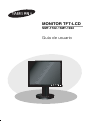 1
1
-
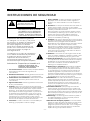 2
2
-
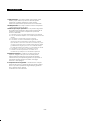 3
3
-
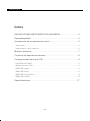 4
4
-
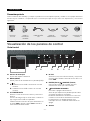 5
5
-
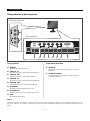 6
6
-
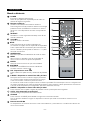 7
7
-
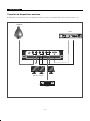 8
8
-
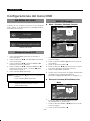 9
9
-
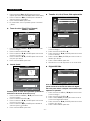 10
10
-
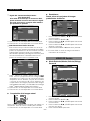 11
11
-
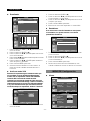 12
12
-
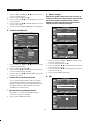 13
13
-
 14
14
-
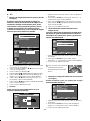 15
15
-
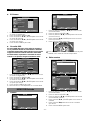 16
16
-
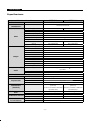 17
17
-
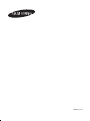 18
18
Samsung SMT-1722P Manual de usuario
- Categoría
- Televisores
- Tipo
- Manual de usuario
- Este manual también es adecuado para
Artículos relacionados
-
Samsung SMT-1921P Manual de usuario
-
Samsung SMT-1921P Manual de usuario
-
Samsung LE19R86BD Manual de usuario
-
Samsung LN46N81B Manual de usuario
-
Samsung PS-42C91H Manual de usuario
-
Samsung SP-46L6HV Manual de usuario
-
Samsung PS-50Q7HD Manual de usuario
-
Samsung PS-42C96HD Manual de usuario
-
Samsung LN32R81B Manual de usuario
-
Samsung PS-50P96FD Manual de usuario